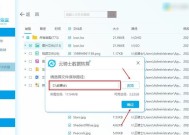手机如何直连移动硬盘?设置步骤是什么?
- 网络技巧
- 2025-05-01
- 7
- 更新:2025-04-27 01:54:08
在数字时代,人们对于数据存储的需求越来越大。尤其是随着高清视频、大容量文件的普及,传统的云存储或电脑存储已经难以满足所有用户的需求。这时,移动硬盘因其大容量、便于携带的特点,成为了许多人存储数据的首选。然而,在移动办公或旅行途中,若能将手机直连移动硬盘,无疑将极大提升工作效率和娱乐体验。本文将全面介绍如何通过简单设置让您的手机直连移动硬盘,以及在这一过程中可能遇到的问题和解决方案。
开篇核心突出
在开始之前,我们先简单了解一下什么是手机直连移动硬盘以及它的重要性。手机直连移动硬盘是指将移动硬盘与手机直接连接,无需通过电脑或网络,直接在手机问硬盘内的数据。这一技术能够帮助用户在外出时更方便地管理文件,无论是工作文档还是个人照片、视频等,都可以随时随地进行查看、编辑或分享。接下来,我们将详细探讨设置步骤,帮助您快速实现手机与移动硬盘的直连。
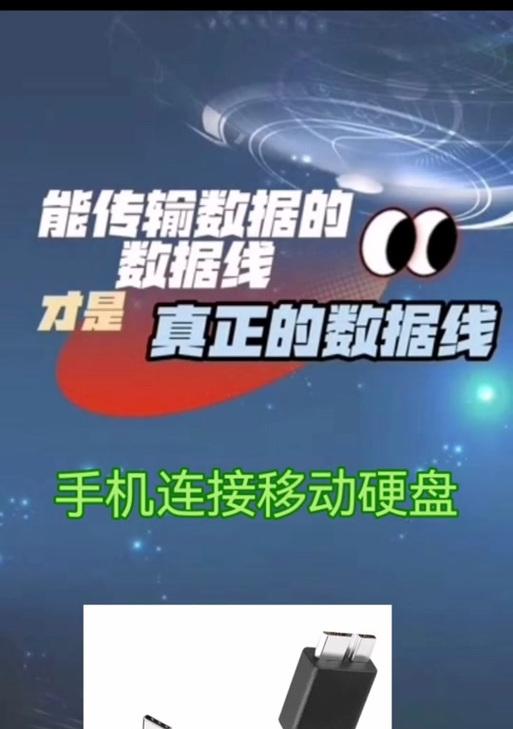
手机直连移动硬盘的准备工作
在直连移动硬盘之前,需要准备以下几项
1.兼容的移动硬盘:确保您的移动硬盘支持通过OTG(On-The-Go)功能连接。
2.OTG线或转接器:根据您的手机接口类型(如MicroUSB、USB-C等),选择合适的OTG线或转接器。
3.确保移动硬盘格式兼容:大多数手机支持exFAT或FAT32格式的移动硬盘,某些手机可能不支持NTFS格式。

手机直连移动硬盘的设置步骤
步骤一:检查手机是否支持OTG功能
并不是所有手机都支持OTG功能,因此在进行设置前,需要检查您的手机是否具备此项功能。通常可以在手机的设置菜单中找到相关信息,或者通过查询手机的用户手册、官网来确认。
步骤二:准备OTG线或转接器
根据您手机的接口类型选择合适的OTG线或转接器。如果您的移动硬盘自带USB接口,则需要购买一个与手机接口相匹配的OTG线;如果移动硬盘带有USB-C接口,而您的手机是MicroUSB接口,则需要一个USB-C转MicroUSB的转接器。
步骤三:连接移动硬盘与手机
使用OTG线或转接器将移动硬盘连接到手机上。在某些手机上,可能需要先安装一个名为"USB大容量存储设备"的驱动程序才能正确识别移动硬盘。
步骤四:访问移动硬盘
连接成功后,手机会自动提示您访问外部存储设备。您可以在通知栏中选择该提示,或者直接打开手机自带的文件管理器,找到新添加的移动硬盘设备进行访问。
步骤五:数据传输与管理
此时,您应该能够在手机上看到移动硬盘内的文件和文件夹。您可以直接打开、编辑或复制移动硬盘上的文件。若要安全断开连接,记得在文件管理器中先卸载该设备,然后再断开OTG线或转接器。
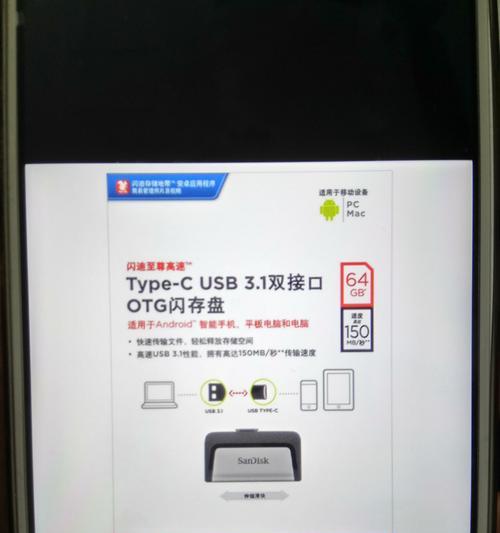
常见问题解答与实用技巧
常见问题
问题一:手机无法识别移动硬盘怎么办?
解决方法:请检查OTG线或转接器是否完好无损,并确保移动硬盘已正确连接。有时,重启手机或重新插拔OTG线可以解决问题。如果问题依旧,尝试检查移动硬盘是否需要格式化为手机兼容的格式。
问题二:数据传输速度慢
解决方法:确保使用的是高质量的OTG线或转接器,并尽量减少数据传输时的其他后台活动,比如关闭不需要的应用,关闭无线网络等。
实用技巧
技巧一:定期备份数据
在使用移动硬盘存储重要数据时,建议定期备份到其他存储设备或云端,以防数据丢失。
技巧二:管理好文件
为了方便管理,可以在移动硬盘内建立文件夹,将不同类型的文件进行分类存放。
通过以上步骤和技巧,您应该能够顺利完成手机直连移动硬盘的设置,并享受到数据传输和管理的便利。在此过程中,确保遵循操作指导,并且在遇到问题时仔细检查每一个细节,相信您很快就能轻松掌握这一技术。通过本文的介绍,我们希望您能够有效利用手机和移动硬盘的组合,进一步提高生活和工作的效率。